Usuwanie nagłówków i stopek w programie Microsoft Excel
Nagłówki i stopki to pola znajdujące się u góry iu dołu arkusza Excela. Rejestrują notatki i inne dane według uznania użytkownika. Tak więc napis będzie przechodził przez, to znaczy, kiedy napiszesz na jednej stronie, będzie on wyświetlany na innych stronach dokumentu w tym samym miejscu. Ale czasami użytkownicy napotykają problem, gdy nie mogą wyłączyć lub całkowicie usunąć nagłówki i stopki. Szczególnie często dzieje się tak, gdy zostały one uwzględnione przez pomyłkę. Zobaczmy, jak usunąć nagłówek i stopkę w programie Excel.
Spis treści
Metody kasowania nagłówków i stopek
Istnieje kilka sposobów na usunięcie nagłówków i stopek. Można je podzielić na dwie grupy: ukrywanie nagłówków i ich całkowite usunięcie.
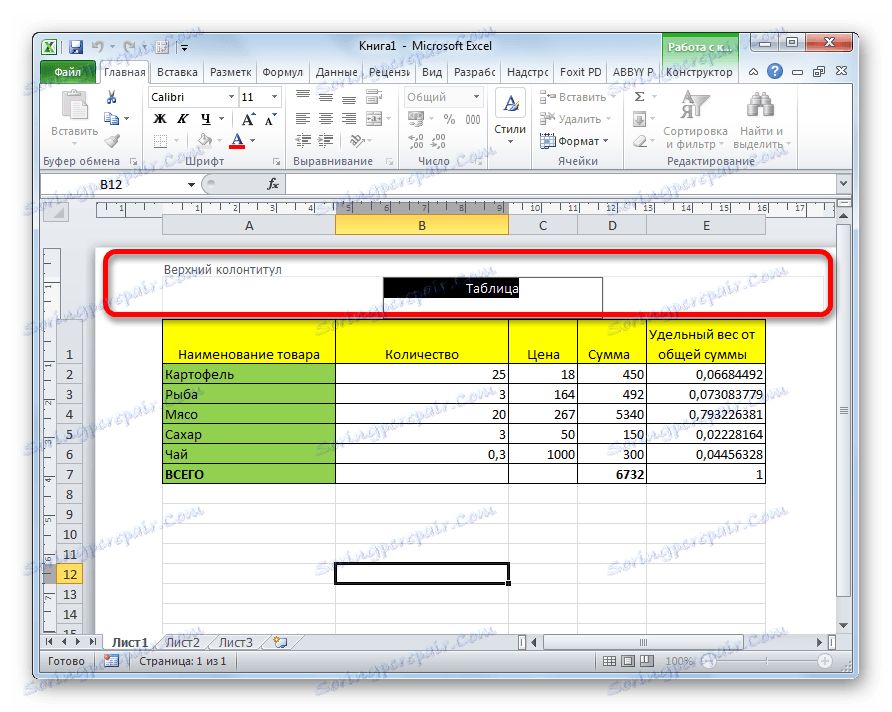
Metoda 1: Ukrywa nagłówki i stopki
Ukrywając nagłówki i ich zawartość w formie notatek, faktycznie pozostają one w dokumencie, ale po prostu nie są widoczne na ekranie monitora. W razie potrzeby zawsze można je uwzględnić.
Aby ukryć nagłówki i stopki, wystarczy przełączyć Excel z pracy w trybie układu strony do dowolnego innego trybu na pasku stanu. Aby to zrobić, kliknij ikonę na pasku stanu "Normalny" lub "Strona" .
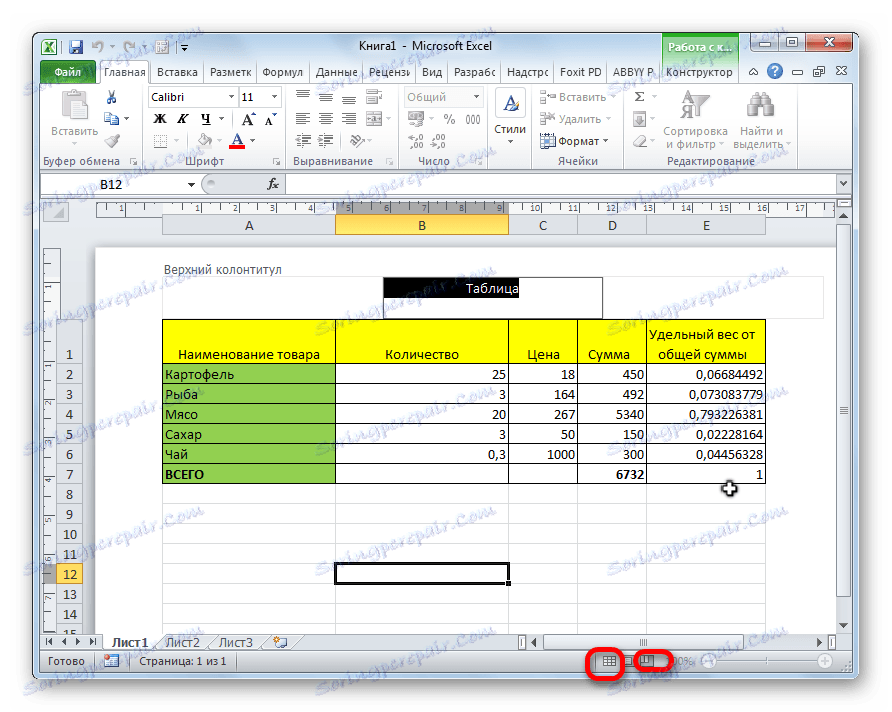
Następnie nagłówki i stopki będą ukryte.
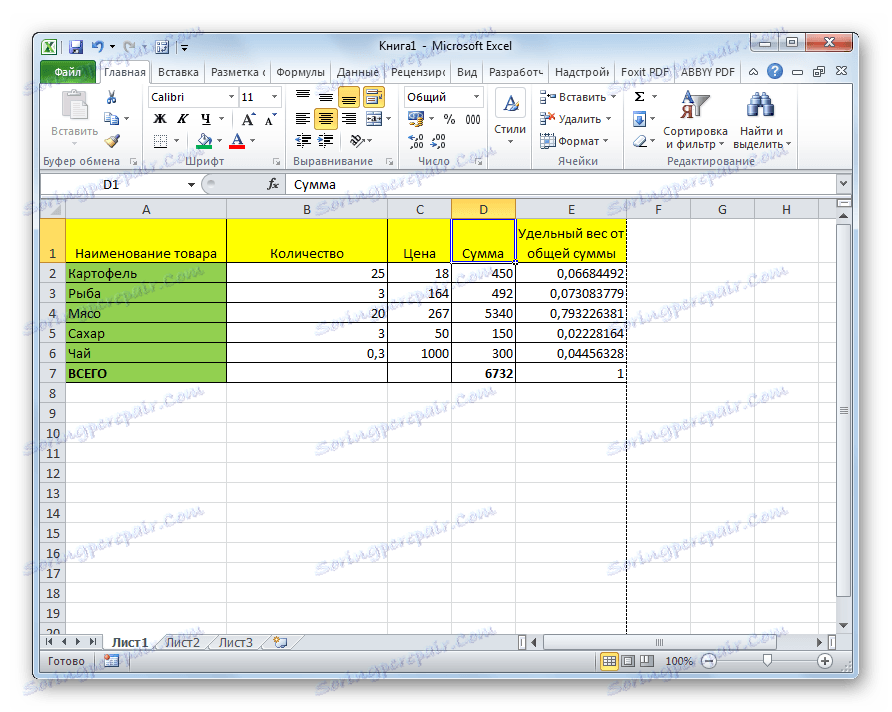
Metoda 2: Ręcznie usuń nagłówki i stopki
Jak wspomniano powyżej, jeśli użyjesz poprzedniej metody, nagłówki i stopki nie zostaną usunięte, ale tylko ukryte. Aby całkowicie usunąć nagłówki i stopki ze wszystkimi notatkami i notatkami, które się tam znajdują, musisz działać w inny sposób.
- Przejdź do zakładki "Wstaw" .
- Kliknij przycisk "Nagłówki" , który znajduje się na taśmie w skrzynce narzędziowej "Tekst" .
- Wszystkie wpisy w nagłówkach i stopkach usuwamy ręcznie na każdej stronie dokumentu za pomocą przycisku Usuń na klawiaturze.
- Po usunięciu wszystkich danych wyłącz wyświetlanie nagłówków i stopek w opisany wcześniej sposób na pasku stanu.
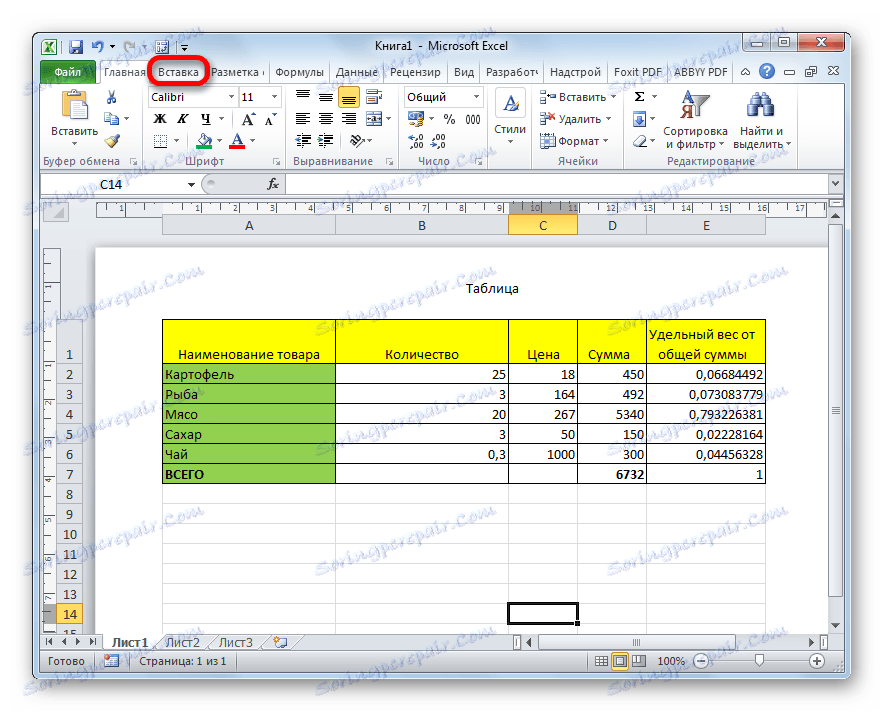
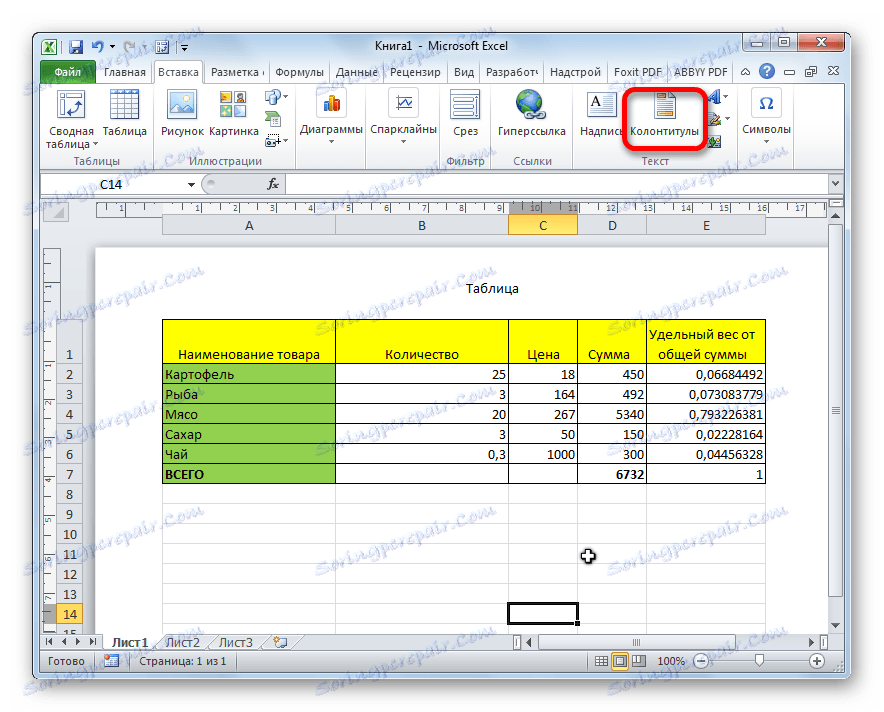
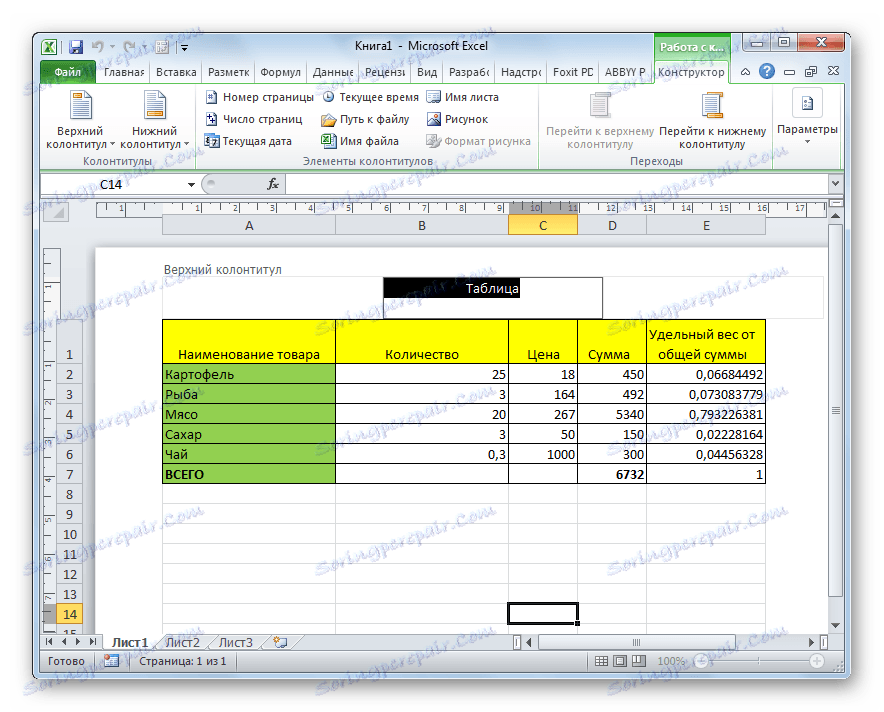
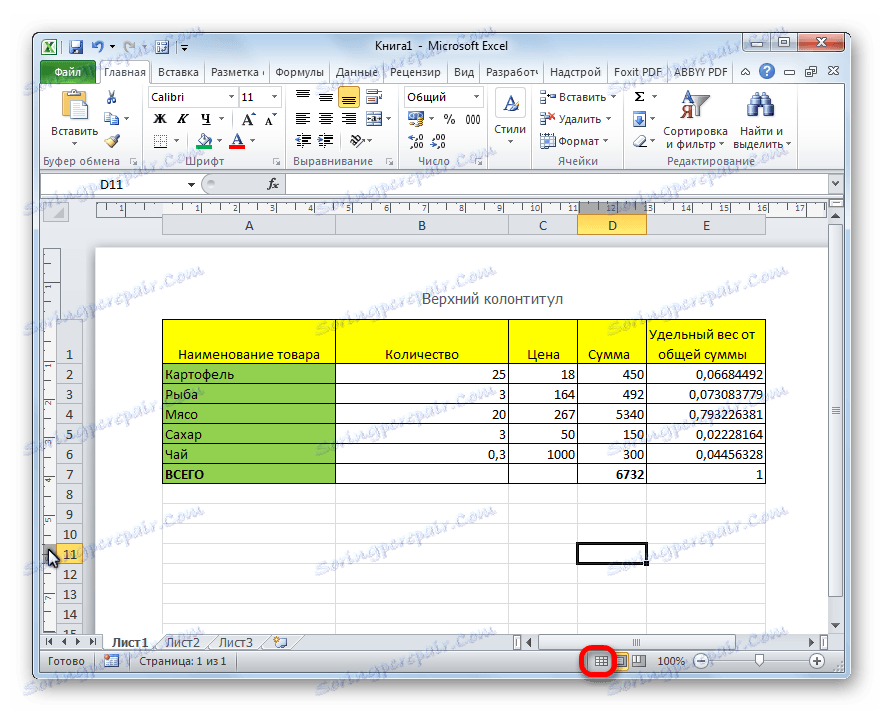
Należy zauważyć, że notatki wyczyszczone w ten sposób w nagłówkach i stopkach są trwale usuwane, a ich wyłączenie po prostu nie działa. Konieczne będzie ponowne nagranie.
Metoda 3: Automatycznie usuń nagłówki i stopki
Jeśli dokument jest mały, powyższa metoda usuwania nagłówków i stopek nie zajmie dużo czasu. Ale co, jeśli książka zawiera wiele stron, przecież w tym przypadku nawet całe godziny mogą przejść do czyszczenia? W takim przypadku warto zastosować metodę, która automatycznie usunie nagłówki i stopki z treści ze wszystkich arkuszy.
Metoda 3: Automatycznie usuń nagłówki i stopki
Jeśli dokument jest mały, powyższa metoda usuwania nagłówków i stopek nie zajmie dużo czasu. Ale co, jeśli książka zawiera wiele stron, przecież w tym przypadku nawet całe godziny mogą przejść do czyszczenia? W takim przypadku warto zastosować metodę, która automatycznie usunie nagłówki i stopki z treści ze wszystkich arkuszy.
- Wybierz strony, z których chcesz usunąć nagłówki i stopki. Następnie przejdź do zakładki "Znaczniki" .
- Na wstążce w polu narzędzia "Parametry strony" kliknij małą ikonę w postaci ukośnej strzałki znajdującej się w prawym dolnym rogu tego bloku.
- W oknie, które się otworzy, przejdź do zakładki "Nagłówki i stopki" .
- W parametrach "Nagłówek" i "Stopka" wywołujemy listę rozwijaną jeden po drugim. Z listy wybierz "(Nie)" . Kliknij przycisk "OK" .
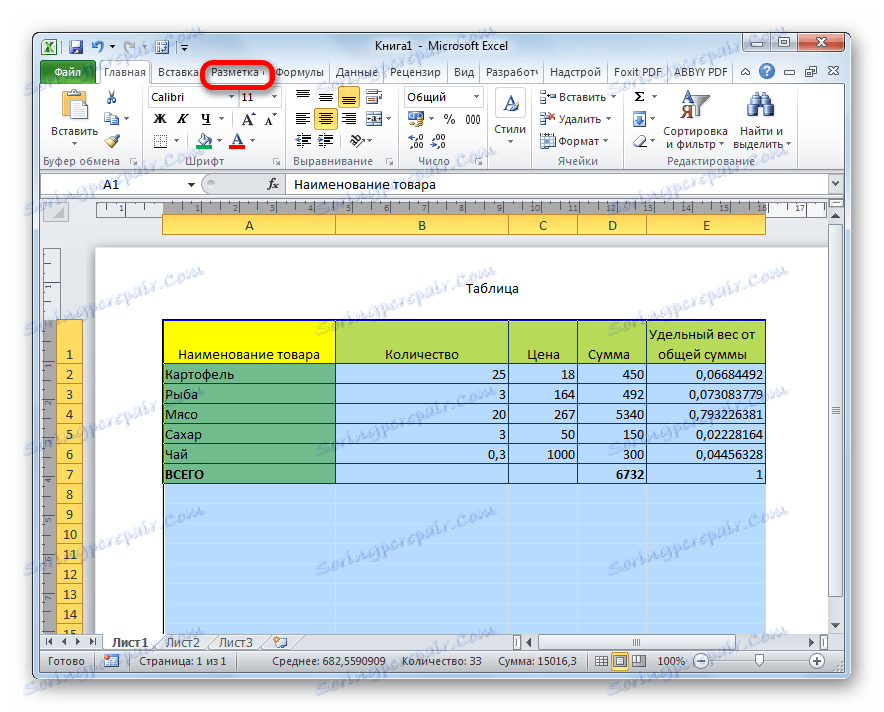
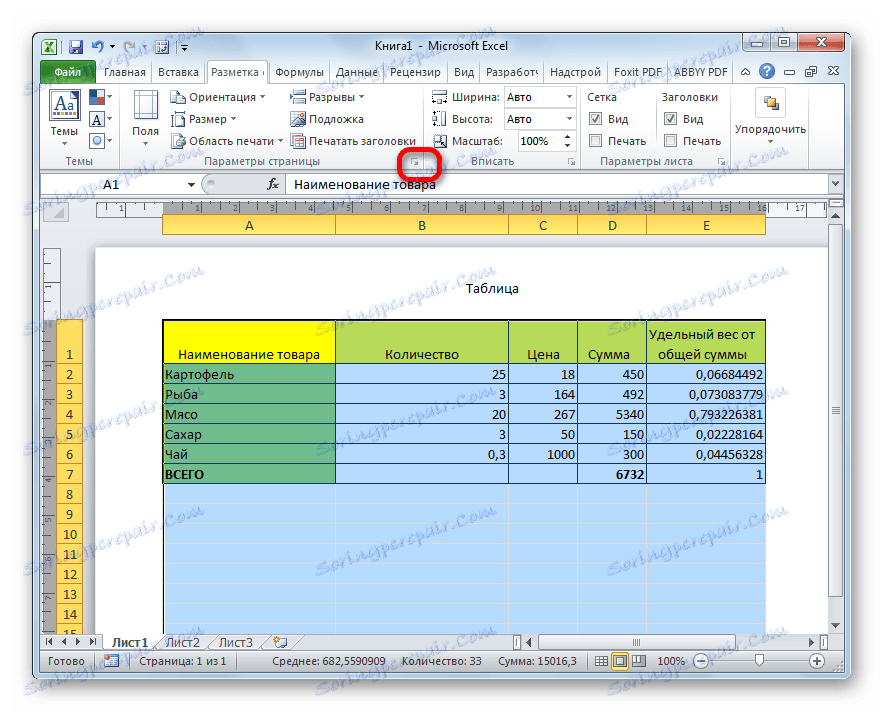
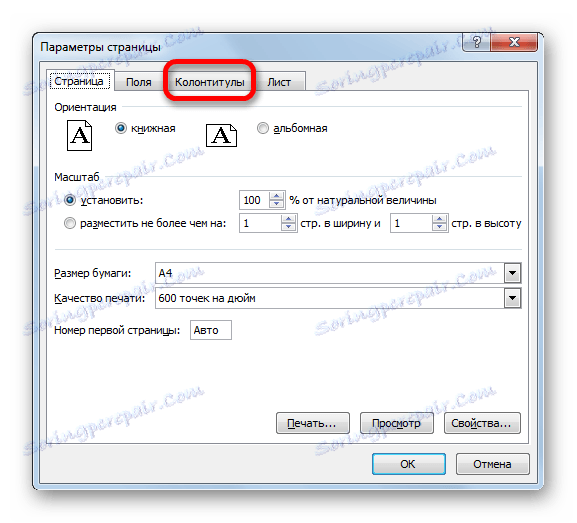
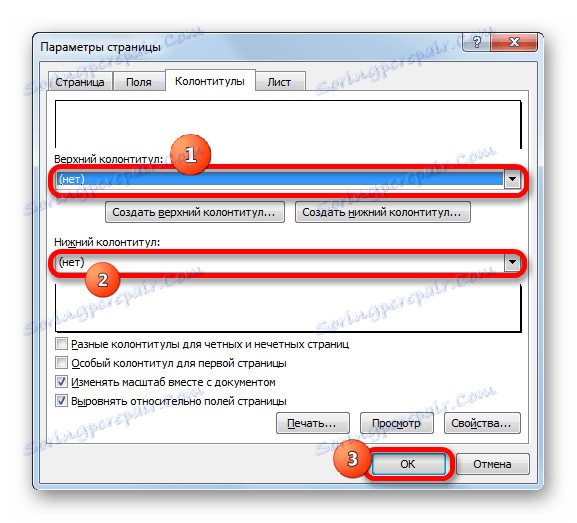
Jak widać, po tym wszystkie wpisy w stopkach wybranych stron zostały wyczyszczone. Teraz, podobnie jak w przeszłości, musisz wyłączyć tryb nagłówka i stopki za pomocą ikony na pasku stanu.
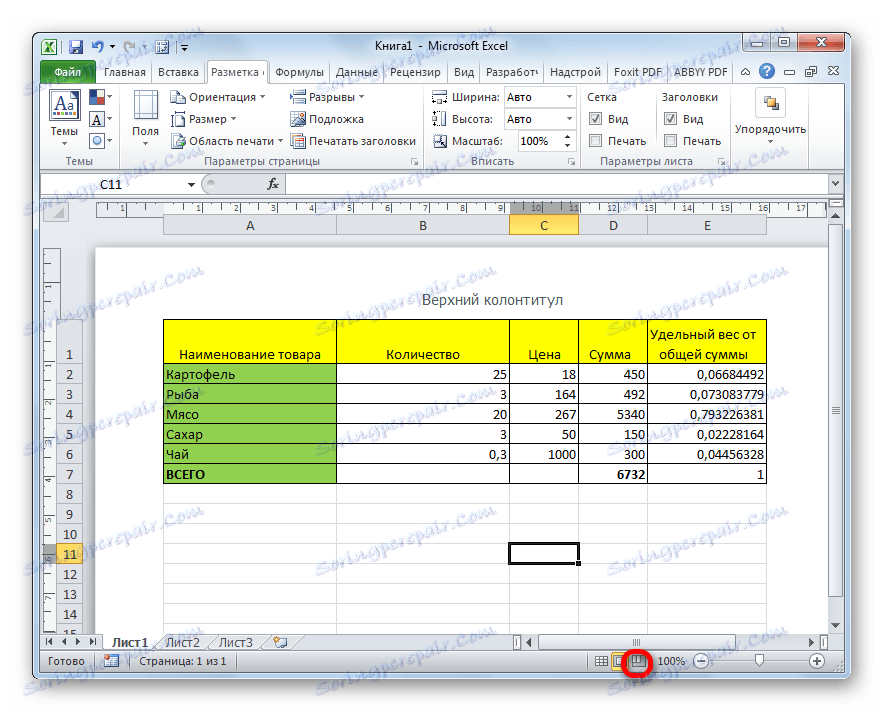
Teraz nagłówki i stopki są całkowicie usunięte, to znaczy, że nie tylko nie będą wyświetlane na ekranie monitora, ale zostaną również usunięte z pamięci pliku.
Jak widać, jeśli znasz niektóre z niuansów pracy z programem Excel, usunięcie nagłówków z długiej i rutynowej sesji może zmienić się w raczej szybki proces. Jeśli jednak dokument składa się tylko z kilku stron, można użyć ręcznego usuwania. Najważniejsze, aby zdecydować, co chcesz zrobić: całkowicie usunąć nagłówki lub tylko tymczasowo je ukryć.